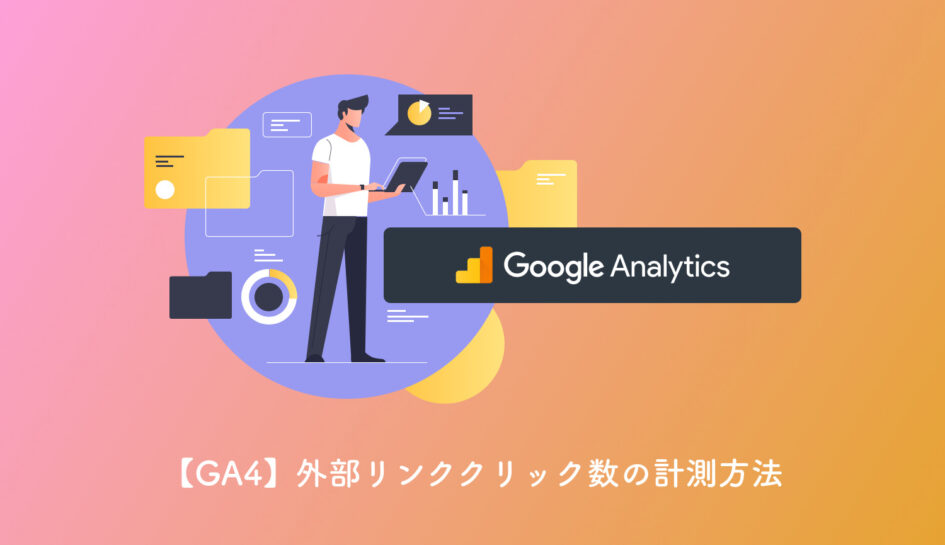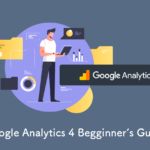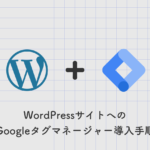GoogleアナリティクスでWebサイトのデータを分析する際に、外部リンクのクリック数をKPIとして追っていたり、アクティビティの参考として確認したいケースはよくあります。
従来のGAはGoogleタグマネージャを使ってイベントとして外部リンクの計測を行うことが多かったですが、GA4ではGTMを使わなくても簡単に外部リンクのクリック数を確認することができるようになっています。
今回は、GA4で外部リンクのクリック数を「探索レポート」で確認する方法と、「カスタムイベント」として計測する方法をご紹介したいと思います。
INDEX
GA4で外部リンクのクリックを計測する方法
GA4で外部リンクのクリックを計測する主な方法には、下記のようなものがあります。
- A. 「データ探索」で表示する
- B. 「カスタムイベント」で計測する
データ探索で表示する場合は事前の設定が不要で、GA4がすでに入っていれば過去分も含めてすぐに確認することができます。
一方カスタムイベントを使用する場合は、設定後からデータが蓄積されていくので、その点は注意が必要です。
どちらの方法も外部リンクのクリック数を計測することはできますが、
- データ探索 → 特定のサイトからの外部リンククリック数を網羅的に表示したい時
- カスタムイベント → 特定のURLへの外部リンククリック数を計測したりコンバージョンとして設定したい時
というように使い分けるといいでしょう。
では、それぞれの方法について設定方法をご説明していきます。
A. データ探索を使って外部リンクのクリック数を確認する
1. 「探索」から「データ探索」の作成
まずは、GA4の左側のメニューから「探索」を選択し、「空白」から新しいデータ探索を作成します。
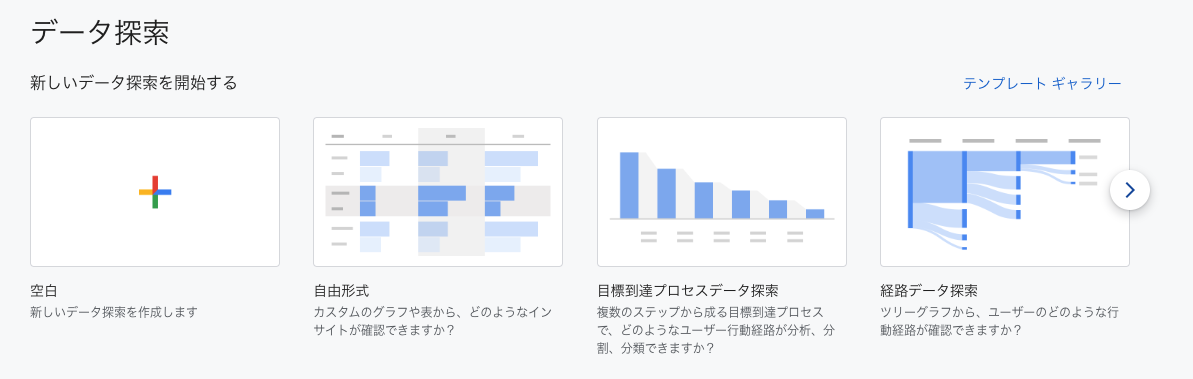
2. データ探索名の設定
新しいデータ探索を作成すると、このような画面が表示されます。
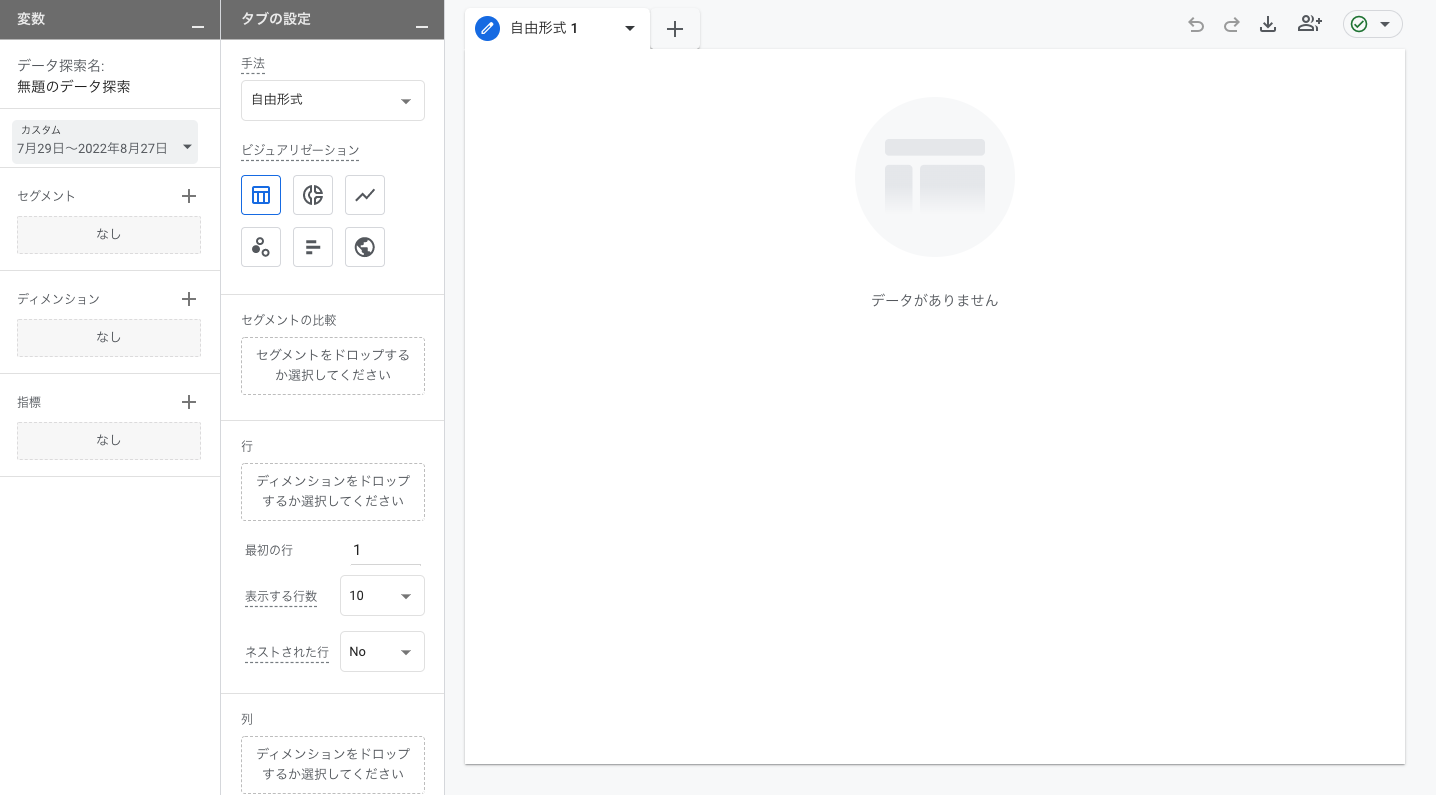
まずは、後で見た時に分かりやすいように左上の「無題のデータ探索」と入力されている所を編集して、「外部リンククリック」のような名称に変更しておきましょう。
3. セグメントの追加
ここでは、セグメントを追加します。「+」アイコンをクリックすると、次のように表示されます。
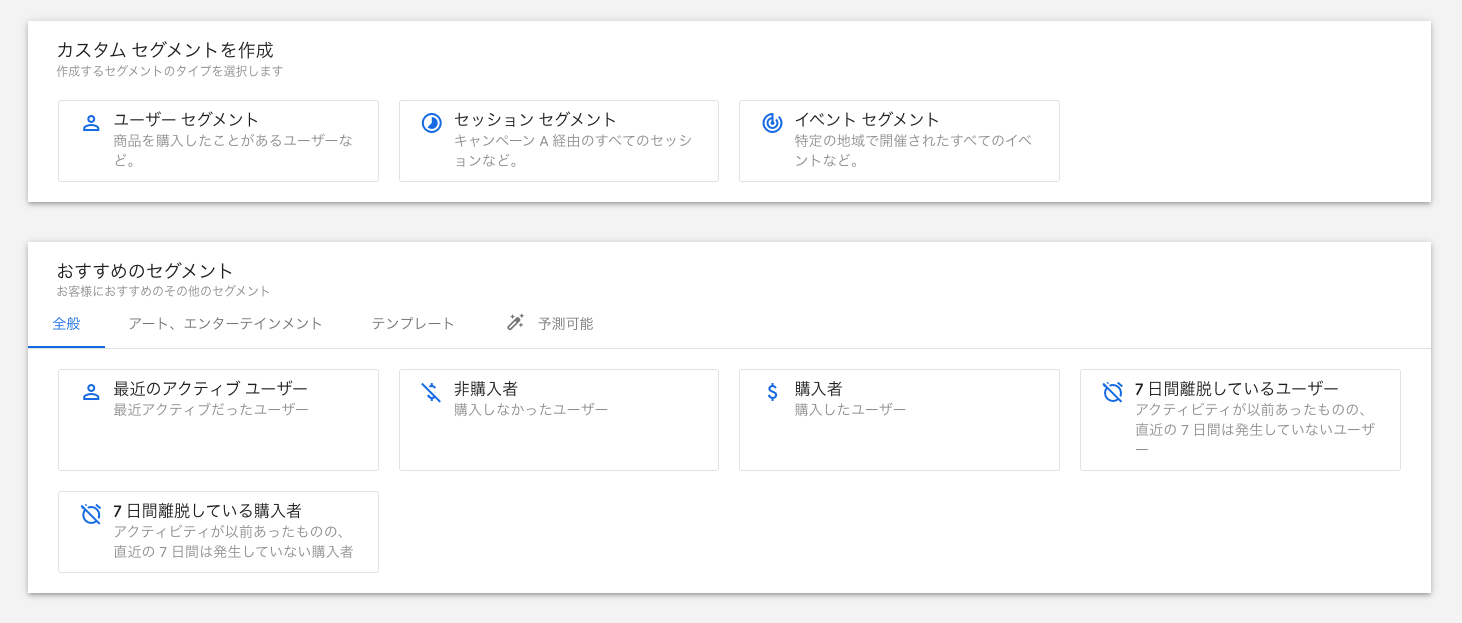
次に「イベントセグメント」を選択すると、次のように表示されます。
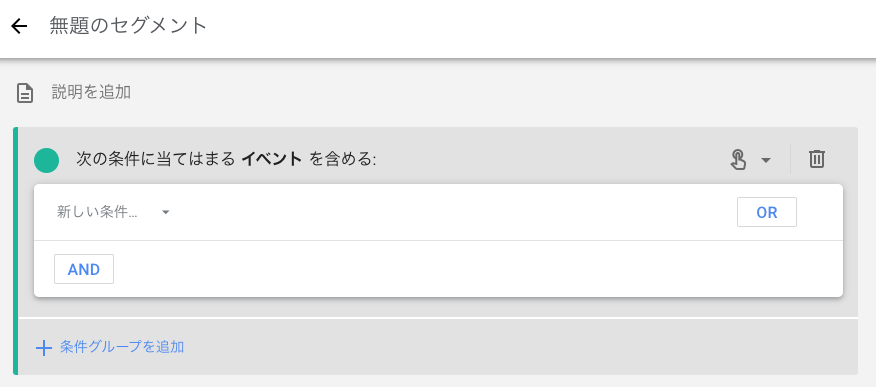
- セグメント名を「clickイベント」のように変更
- 条件に「click」イベントの追加
上記の設定が完了すると、次のような表示になります。
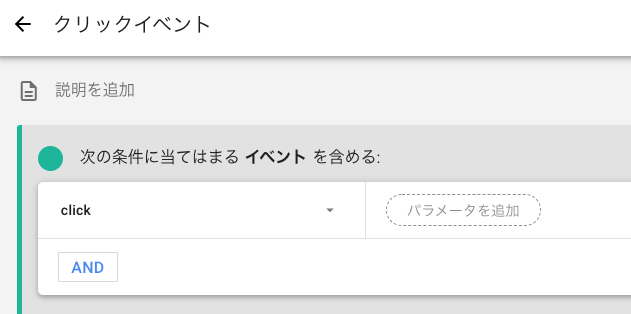
設定できたら、画面右上の「保存して適用」を選択すれば、セグメントの追加は完了です。
4. ディメンションの追加
次にディメンションの追加です。「+」アイコンから、次のディメンションを追加してください。
- リンク先URL
正しく追加できていれば、次のように表示されます。
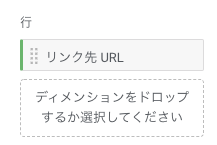
項目が見つからない場合は、上部の検索バーから探すと分かりやすいです。
5. 指標の追加
次に指標の追加です。「+」アイコンから、次のディメンションを追加してください。
- イベント数
- 総ユーザー数
正しく追加できていれば、次のように表示されます。
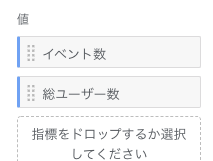
6. セグメントの適用
次に、先ほど追加したセグメントをレポートに適用します。
左側の「セグメント」から「セグメントの比較」に作成したセグメントをドラッグ&ドロップで追加してください。
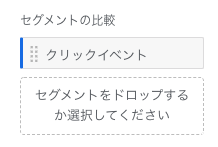
7. ディメンションの適用
ディメンションも同様に、ドラッグ&ドロップで追加します。
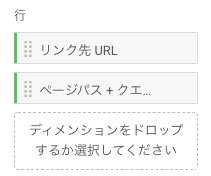
8. 指標の適用
最後に指標も同様に、ドラッグ&ドロップで追加してください。
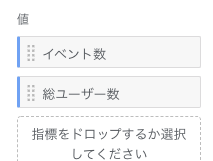
9. レポートの確認
上記について正しく設定されていれば、次のようにレポートが表示されます。
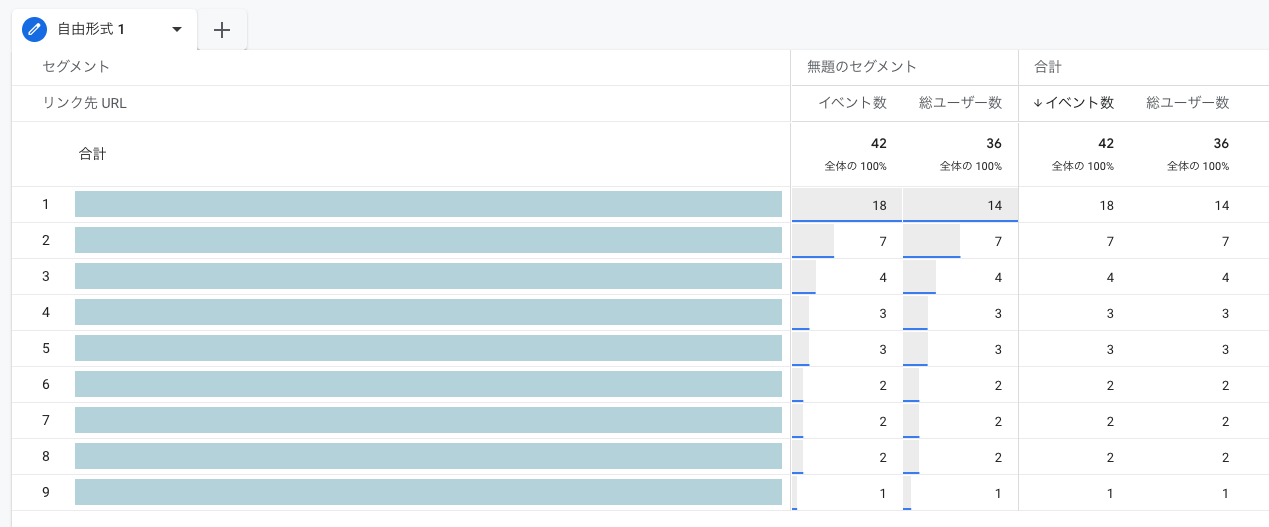
このデータは別のテストサイトのものなのでURLは伏せてありますが、URL別でクリック数と、クリックした総ユーザー数が表示されています。
探索レポートは日付や表示方法など自由に切り替えることができるので、レポート画面として継続的に利用する場合は好みに合わせてカスタマイズしてみてください。
また、ディメンションに「ページパス + クエリ文字列」を追加すれば、リンク元のページのパスを表示することもできるので、必要な方は設定してみてください。

B. カスタムイベントで外部リンクのクリック数を計測する
カスタムイベントを作成すると、特定のURLへのリンクをクリックした時にイベントを発火させることができます。
カスタムイベントをコンバージョンに設定することも可能なので、KPIとなるような外部リンククリックはカスタムイベントとして設定する方法がおすすめです。
1. カスタムディメンションの作成
まず、
からカスタムディメンションの作成を行います。
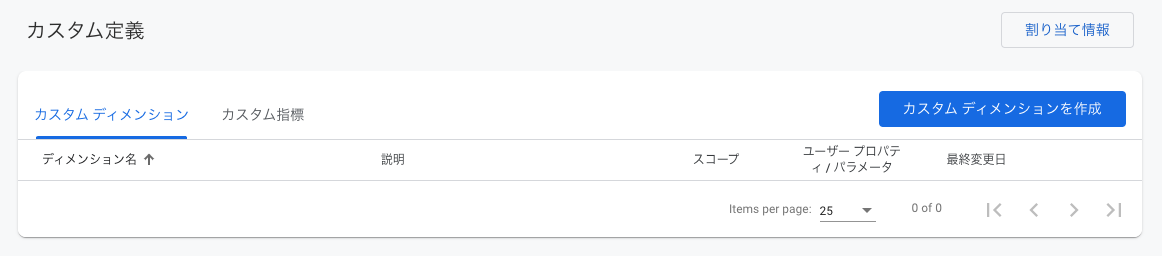
- ディメンション名
- link_url
- イベントパラメータ
- link_url
と入力してください。
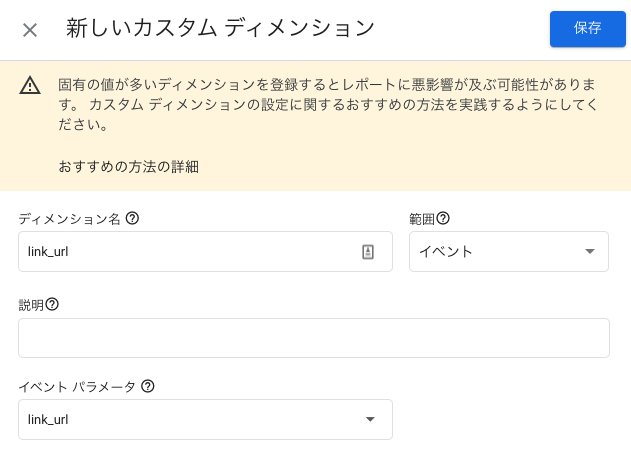
2. カスタムイベントの作成
から新規イベントを作成します。
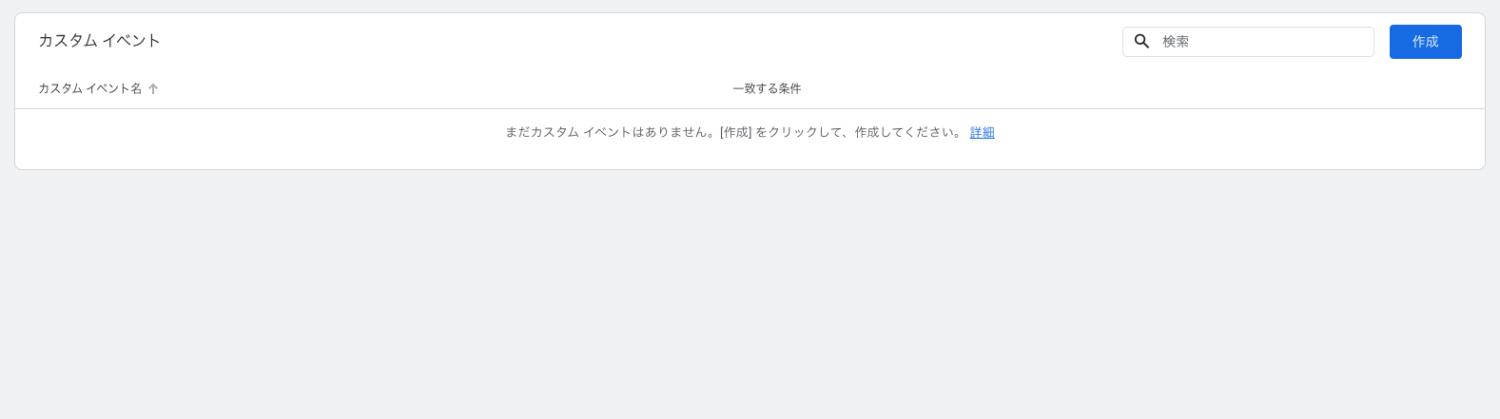
- カスタムイベント名
- 任意のイベント名を設定
- パラメータ: event_name
- 次と等しい: click
- パラメータ: link_url
- コンバージョンとして計測したいリンクのURLなど
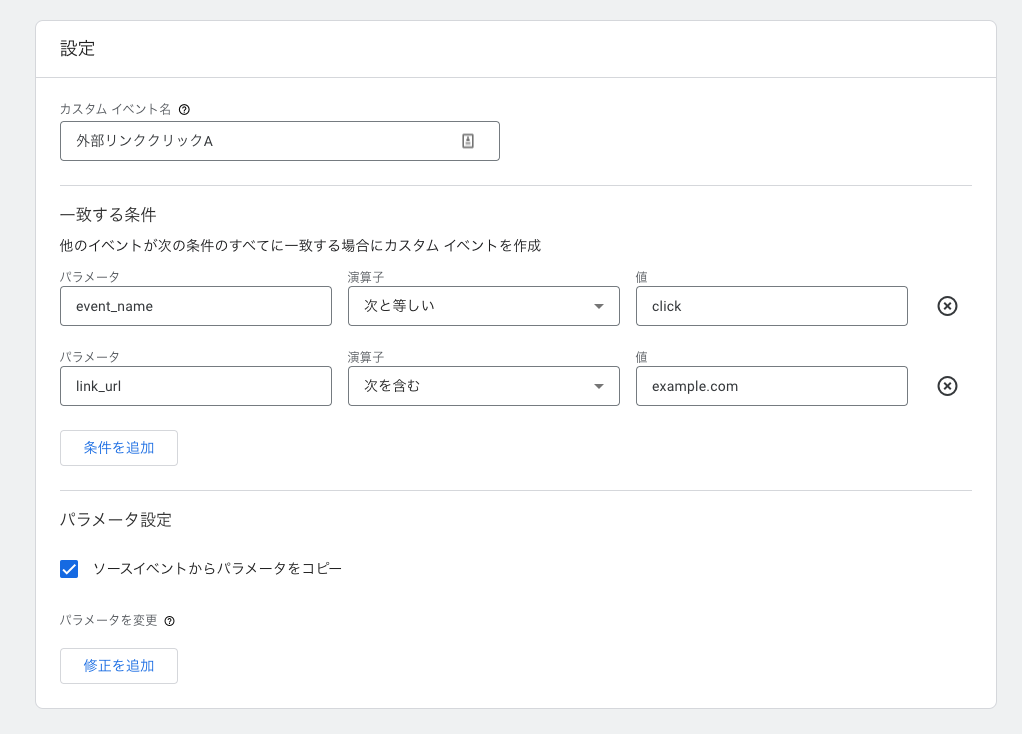
上記の情報を入力して、最後に保存すればカスタムイベントの作成は完了です。
レポートの「リアルタイム」でカスタムイベントの発火回数を確認することができるので、自身でリンクをクリックするなどして確認してみましょう。
3. コンバージョンの設定
上記で作成したカスタムイベントをコンバージョンとして計測したい場合は、
から、先ほど作成したイベントを登録すると、コンバージョンとして計測されるようになります。

まとめ
GoogleアナリティクスはGA4から大きく仕様が変わり、使いづらく感じることも多いですが、新しくできるようになったこともたくさんあります。
Webサイトは公開後の分析、改善がとても大切なので、GAを使ってしっかりと分析してみてください。
その他のGA4の情報は下記を参考にしてみて下さい。